为什么电脑需要设置U盘启动?其实很简单。如果要使用U盘重装系统,必须制作U盘启动盘后才能进入PE系统进行重装。计算机的USB启动设置就像一个中间介质。有了这把“钥匙”,就可以打开PE系统的大门。这就是为什么需要将电脑设置为从U盘启动的必要原因。相信大家都很清楚。接下来我将教大家如何在一分钟内将电脑设置为从U盘启动。
准备工作
在使用电脑进行设置之前,必须提前制作一张可启动U盘。具体制作教程可以去官网查看。
具体步骤
1、U盘启动盘创建成功后,我们需要点击“U盘启动”中“U盘模式”界面下的“快捷键”来查询电脑的启动热键。
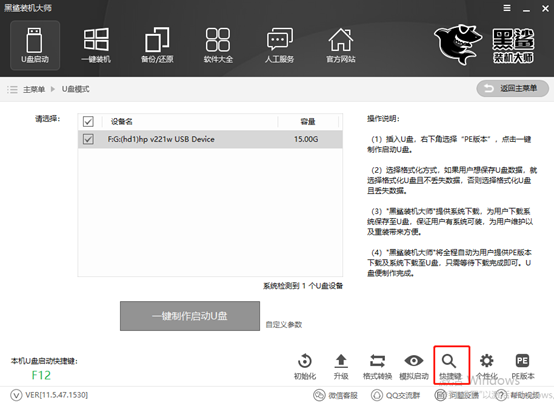
如果您忘记检查也没关系。根据下表中的主板类型或电脑品牌找到对应的启动快捷键。
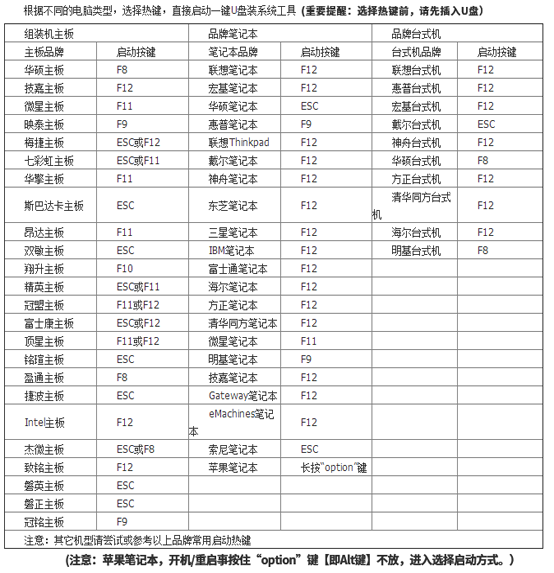
2. 将USB启动盘插入计算机并重新启动计算机。出现启动界面时,按启动快捷键即可进入设置界面。使用电脑键盘上的“”、“”键选择带有“usb”字样的选项,按回车键进入。
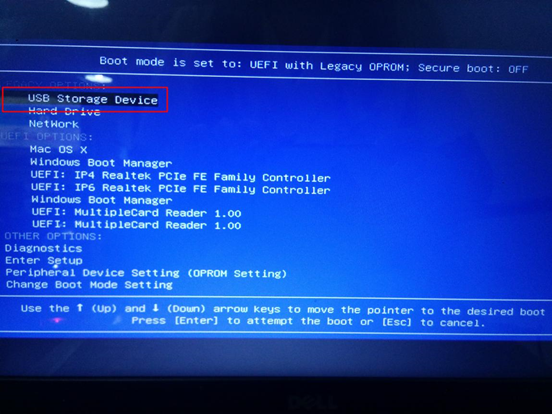
以上就是小编这次给大家带来的设置电脑从U盘启动的详细一分钟教程。如果您有任何疑问,可以在相关界面咨询我们的技术人员。
分享到: